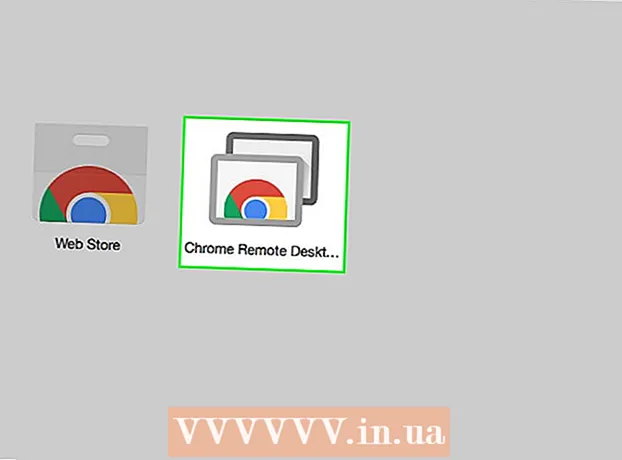Pengarang:
Gregory Harris
Tanggal Pembuatan:
8 April 2021
Tanggal Pembaruan:
26 Juni 2024
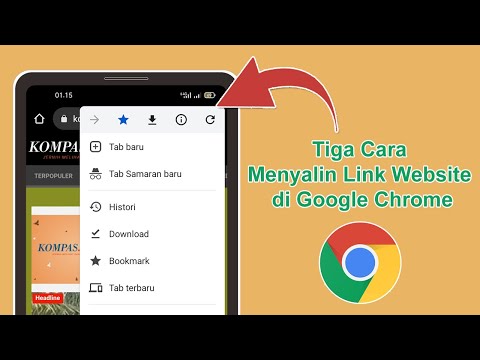
Isi
Mempelajari keterampilan pemrograman HTML dan CSS bisa menjadi proses yang panjang dan memakan waktu, terutama jika Anda baru memulai. Anda dapat membeli buku yang memandu Anda langkah demi langkah cara memprogram dalam HTML, tetapi ada beberapa hal yang perlu Anda kuasai dalam praktik untuk memahaminya sepenuhnya. Sangat membantu untuk dapat menyalin situs web untuk mendapatkan pemahaman yang lebih baik tentang cara kerja HTML.
Langkah
Metode 1 dari 2: Windows
 1 Unduh dan instal HTTPrack. Jika Anda ingin menyalin seluruh situs atau sejumlah besar halaman, Anda memerlukan program khusus. Menyimpan setiap halaman secara manual adalah tugas yang terlalu memakan waktu, dan program akan memungkinkan Anda untuk mengotomatiskan proses ini.
1 Unduh dan instal HTTPrack. Jika Anda ingin menyalin seluruh situs atau sejumlah besar halaman, Anda memerlukan program khusus. Menyimpan setiap halaman secara manual adalah tugas yang terlalu memakan waktu, dan program akan memungkinkan Anda untuk mengotomatiskan proses ini. - Perangkat lunak penyalinan situs web yang paling populer dan kuat adalah perangkat lunak HTTrack gratis (mendukung Windows dan Linux). Anda dapat mengunduh program ini dari situs web www.httrack.com.
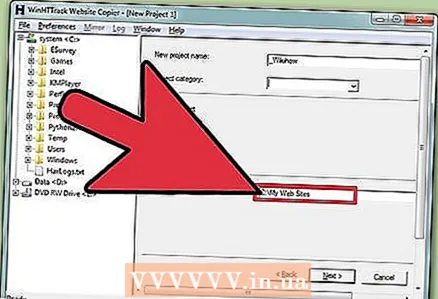 2 Jalankan HTTrack dan tentukan folder tempat situs (file-nya) akan disalin. Buat folder terpisah untuk menyimpan situs di dalamnya dan beri nama folder tersebut dengan tepat agar Anda dapat menemukannya dengan mudah nanti.
2 Jalankan HTTrack dan tentukan folder tempat situs (file-nya) akan disalin. Buat folder terpisah untuk menyimpan situs di dalamnya dan beri nama folder tersebut dengan tepat agar Anda dapat menemukannya dengan mudah nanti. - Beri nama proyek sehingga Anda dapat dengan mudah menemukannya. HTTrack akan membuat folder di bawah nama proyek di folder yang Anda buat.
 3 Pilih "Unduh situs web" dari menu tarik-turun. Ini memastikan bahwa HTTrack menyalin seluruh situs, termasuk gambar dan file lainnya.
3 Pilih "Unduh situs web" dari menu tarik-turun. Ini memastikan bahwa HTTrack menyalin seluruh situs, termasuk gambar dan file lainnya.  4 Masukkan URL situs yang akan disalin. Anda dapat memasukkan alamat beberapa situs web jika Anda ingin menyalinnya ke dalam satu folder proyek bersama. Secara default, HTTrack akan menyalin konten dari tautan apa pun yang ditemukan di situs unduhan, tetapi tanpa meninggalkan server web yang sama.
4 Masukkan URL situs yang akan disalin. Anda dapat memasukkan alamat beberapa situs web jika Anda ingin menyalinnya ke dalam satu folder proyek bersama. Secara default, HTTrack akan menyalin konten dari tautan apa pun yang ditemukan di situs unduhan, tetapi tanpa meninggalkan server web yang sama. - Jika situs yang disalin mengharuskan Anda masuk, gunakan tombol Tambahkan URL untuk memasukkan alamat situs, nama pengguna, dan kata sandi.
 5 Mulai menyalin situs. Proses ini akan memakan waktu tergantung pada ukuran situs dan kecepatan koneksi internet Anda. HTTrack akan menampilkan kemajuan menyalin semua file.
5 Mulai menyalin situs. Proses ini akan memakan waktu tergantung pada ukuran situs dan kecepatan koneksi internet Anda. HTTrack akan menampilkan kemajuan menyalin semua file. 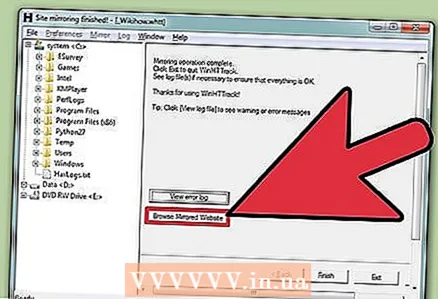 6 Periksa situs yang disalin. Setelah penyalinan selesai, buka situs yang disalin dan lihat secara offline. Buka file HTML atau HTML apa pun (di browser web) untuk melihat halaman situs yang disalin. Anda juga dapat membuka file-file ini di editor halaman web untuk melihat kodenya. File akan dilokalkan secara default, yang berarti bahwa tautan akan ditautkan ke file yang diunduh dan bukan ke halaman di web. Ini akan memungkinkan Anda untuk menelusuri situs secara offline.
6 Periksa situs yang disalin. Setelah penyalinan selesai, buka situs yang disalin dan lihat secara offline. Buka file HTML atau HTML apa pun (di browser web) untuk melihat halaman situs yang disalin. Anda juga dapat membuka file-file ini di editor halaman web untuk melihat kodenya. File akan dilokalkan secara default, yang berarti bahwa tautan akan ditautkan ke file yang diunduh dan bukan ke halaman di web. Ini akan memungkinkan Anda untuk menelusuri situs secara offline.
Metode 2 dari 2: Mac
 1 Unduh SiteSucker dari Mac App Store. Ini adalah program gratis yang memungkinkan Anda menyalin situs web. Anda juga dapat mengunduh SiteSucker dari situs ricks-apps.com/osx/sitesucker/index.html.
1 Unduh SiteSucker dari Mac App Store. Ini adalah program gratis yang memungkinkan Anda menyalin situs web. Anda juga dapat mengunduh SiteSucker dari situs ricks-apps.com/osx/sitesucker/index.html. - Jika Anda mengunduh program dari situs web, klik dua kali pada file DMG. Seret ikon SiteSucker ke dalam folder Aplikasi untuk menginstal program.
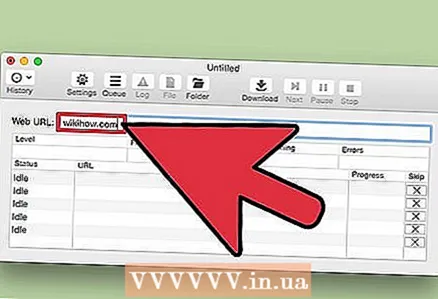 2 Masukkan URL situs yang akan disalin. Secara default, program akan menyalin setiap halaman situs dan menyimpannya di komputer Anda. SiteSucker akan menyalin konten dari tautan apa pun yang ditemukan di situs unduhan, tetapi tanpa meninggalkan server web yang sama.
2 Masukkan URL situs yang akan disalin. Secara default, program akan menyalin setiap halaman situs dan menyimpannya di komputer Anda. SiteSucker akan menyalin konten dari tautan apa pun yang ditemukan di situs unduhan, tetapi tanpa meninggalkan server web yang sama. - Pengguna tingkat lanjut dapat mengubah pengaturan SiteSucker, tetapi jika Anda hanya ingin menyalin situs, biarkan pengaturan default.
- Tetapi Anda dapat mengubah folder untuk menyimpan situs yang disalin. Klik pada tombol roda gigi untuk membuka menu Pengaturan. Di bagian Umum menu Tujuan, tentukan folder untuk menyimpan situs yang disalin.
 3 Klik "Unduh" untuk memulai proses penyalinan situs. Itu akan memakan waktu; Anda dapat mengikuti kemajuan penyalinan di bagian bawah jendela SiteSucker.
3 Klik "Unduh" untuk memulai proses penyalinan situs. Itu akan memakan waktu; Anda dapat mengikuti kemajuan penyalinan di bagian bawah jendela SiteSucker.  4 Masukkan nama pengguna dan kata sandi Anda (jika diminta). Jika Anda mencoba menyalin situs yang kontennya dilindungi kata sandi, Anda akan diminta memasukkan nama pengguna dan kata sandi. Secara default, SiteSucker akan memeriksa apakah nama pengguna dan kata sandi ada di memori komputer - jika tidak ada, Anda harus memasukkan informasi ini secara manual.
4 Masukkan nama pengguna dan kata sandi Anda (jika diminta). Jika Anda mencoba menyalin situs yang kontennya dilindungi kata sandi, Anda akan diminta memasukkan nama pengguna dan kata sandi. Secara default, SiteSucker akan memeriksa apakah nama pengguna dan kata sandi ada di memori komputer - jika tidak ada, Anda harus memasukkan informasi ini secara manual.  5 Periksa situs yang disalin. Setelah penyalinan selesai, buka situs yang disalin dan lihat secara offline. File akan dilokalkan secara default, yang berarti bahwa tautan akan ditautkan ke file yang diunduh dan bukan ke halaman di web. Ini akan memungkinkan Anda untuk menelusuri situs secara offline.
5 Periksa situs yang disalin. Setelah penyalinan selesai, buka situs yang disalin dan lihat secara offline. File akan dilokalkan secara default, yang berarti bahwa tautan akan ditautkan ke file yang diunduh dan bukan ke halaman di web. Ini akan memungkinkan Anda untuk menelusuri situs secara offline.
Peringatan
- Sebagian besar webmaster memiliki program khusus yang memberi tahu mereka ketika konten dari situs mereka muncul di situs lain. Jangan merasa Anda dapat menggunakan konten apa pun. Selalu hubungi webmaster atau pemilik situs sebelum menggunakan apa pun untuk tujuan Anda sendiri.
- Menyalin situs web dan menggunakannya sebagai milik Anda adalah plagiarisme. Hal ini juga dapat dianggap sebagai pencurian kekayaan intelektual. Jangan pernah menggunakan konten yang disalin dari sumber lain sebagai milik Anda, meskipun Anda dapat mengutip potongan kecil konten orang lain jika Anda menautkan ke sumber aslinya.